Overweegt u uw draadloze netwerknaam te wijzigen? Of misschien wilt u uw wifi -wachtwoord wijzigen ? Welnu, dit kan eenvoudig worden aangepast als u de stappen van de Airtel Router kent. En er is nog meer, zodra u toegang krijgt tot het Airtel Router Admin -dashboard .
Korte schets
Het volgende artikel leidt u door de inlogstappen van de Airtel Router . We zullen daarvoor de standaardaanmeldingsgegevens gebruiken.
Zodra u toegang krijgt tot het admin -dashboard, raden we ten zeerste aan om wat actie te ondernemen en uw draadloze netwerk te beveiligen. De aanbevolen wijzigingen voorkomen ongeautoriseerde toegang tot uw thuisnetwerk en helpen u uw persoonlijke gegevens en bandbreedte op te slaan.
Maar laten we eerst kijken wat u klaar moet maken om het inlogproces soepel en zonder problemen soepel te maken.

Wat je nodig hebt:
- Airtel draadloze router
- Computer of mobiel apparaat (smartphone of tablet)
- Toegang tot het Home Network (bedraad of draadloos)
- Airtel -inloggegevens (standaard of aangepast)
Waarom zou u inloggen op Airtel Router?
Als u uw thuisnetwerk correct wilt beheren en ervoor wilt zorgen dat het goed beschermd is, moet u weten dat alle benodigde wijzigingen moeten worden aangebracht in het routerbeheerderdashboard. Om deze reden moeten we weten hoe we moeten inloggen op onze Airtel -router met behulp van de standaard- of aangepaste inloggegevens.
In de meeste gevallen wordt de router geleverd met vooraf gedefinieerde instellingen zoals een standaard IP- en admin -gebruikersnaam, standaard wifi -naam en wachtwoord. Dit is een beveiligingsrisico en daarom raden we aan om deze instellingen tijdens de opstelling te wijzigen. Sommige mensen maken zich echter niet teveel lastig en verlaten deze instellingen in de hoop dat niemand zonder hun toestemming toegang zal krijgen tot hun netwerk.
Zoals we al eerder zeiden, het eerste wat je moet doen, is leren hoe ze inloggen op de Airtel -router.
Airtel Router Login Stappen
Als u uw apparaat op het netwerk hebt aangesloten, het IP -adres van de routers en de admin -inloggegevens hebt voorbereid, mogen er helemaal geen problemen zijn. Dus, laten we beginnen!
Stap 1: Verbind uw apparaat met het netwerk
We hebben dit al vermeld in de sectie Wat je nodig hebt, en dit is een van de belangrijkste factoren voor een succesvolle Airtel Router -login. Dus, afhankelijk van uw apparaat, kunt u verbinding maken met het netwerk met behulp van het wifi -wachtwoord of uw apparaat aansluiten op de router met behulp van een Ethernet -kabel. Nadat u deze verbinding hebt gemaakt, gaat u naar de volgende stap.
Stap 2: Start uw browser
We moeten een browser op ons apparaat starten als we toegang willen tot het routerbeheerderdashboard . De webbrowser is in dit geval slechts een tool waarmee we de routerinstellingen kunnen zien en wijzigen via de webgebaseerde GUI. Houd er rekening mee dat we geen actieve en werkende internettoegang nodig hebben, omdat we geen website bezoeken.
Stap 3: Typ het standaard IP -IP van Airtel in de URL -balk
Het standaard Airtel Router IP -adres is 192.168.1.1 en u moet dit IP typen in de URL -balk van de browsers. Druk daarna op het toetsenbord en als het IP correct is, wordt u gevraagd om een gebruikersnaam en wachtwoord in te voeren.
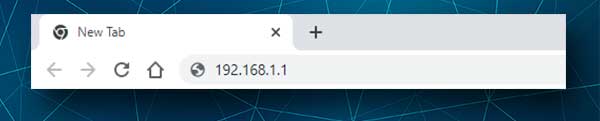
Als u niet heeft gevraagd om de Router -inloggegevens in te voeren, moet u controleren of dit het juiste IP -adres is. U kunt uw IP vinden met uw smartphone .
Stap 4: Voer de Airtel Router Admin -inloggegevens in
De standaard Airtel Router -gebruikersnaam en wachtwoord zijn:
Gebruikersnaam: admin
Wachtwoord: wachtwoord
Typ deze inloggegevens in de juiste velden en druk op inloggen.
Stap 5: U kunt nu uw routerinstellingen aanpassen
Nadat u deze inloggegevens hebt ingevoerd, ziet u de pagina Airtel Router Setting. Alle basis- en geavanceerde instellingen kunnen hier worden gewijzigd. Als u bang bent dat u iets kunt verknoeien, kunt u altijd een back -up maken van de huidige routerinstellingen die indien nodig kunnen worden hersteld.
Eenvoudige en effectieve router- en netwerkbeveiliging
Zoals de titel zegt dat de volgende wijzigingen eenvoudig en effectief zijn. Dit betekent dat iedereen ze kan maken en zij uw netwerk zullen beschermen tegen ongeautoriseerde toegang tegen de meeste externe bedreigingen,
Wijzig het Airtel Admin -wachtwoord
Nadat u de Airtel Router -instellingen hebt bezocht, klikt u op onderhoud in het menu links.
Klik vervolgens op het wachtwoord en het gedeelte waar u het Router -beheerderswachtwoord kunt wijzigen, wordt geopend. Voer uw inloggegevens in de volgende velden in:
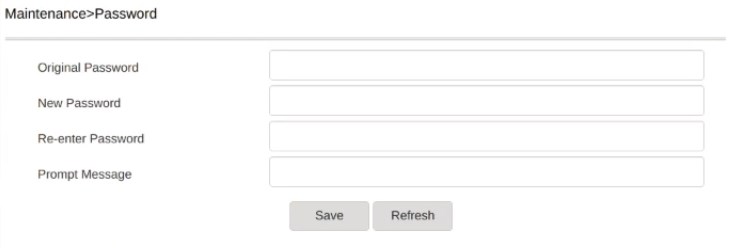
Origineel wachtwoord - Voer het standaard- of aangepaste admin -wachtwoord in
Nieuw wachtwoord - Voer het nieuwe Router Admin -wachtwoord in
Wachtwoord opnieuw invoeren - Voer het nieuwe beheerderswachtwoord opnieuw in om er zeker van te zijn dat er geen typefouten zijn
Klik op de knop Opslaan , log uit en log vervolgens in met het nieuwe admin -wachtwoord. Blijf daarna de wijzigingen aanbrengen.
Wijzig de Airtel WiFi -naam en het wachtwoord
Nadat u inlogt bij uw Airtel Router Admin Dashboard, klikt u op Netwerk in het menu Links.
Daar ziet u twee afzonderlijke netwerken die moeten worden aangepast: draadloos (2,4 GHz) en draadloos (5 GHz)
Zorg ervoor dat u de netwerknaam anders maakt. U kunt hetzelfde wifi -wachtwoord op beide gebruiken.

Wanneer u bijvoorbeeld op draadloze (2,4 GHz) klikt, scrolt u naar het gedeelte SSID -configuratie .
Nu kunt u in de juiste velden de nodige wijzigingen aanbrengen.
SSID -naam - Hier kunt u uw nieuwe wifi -netwerknaam typen
Coderingsmodus - Zorg ervoor dat u WPA/WPA2 -Personal selecteert
WPA -coderingsmodus - Selecteer TKIP/AES
WPA Key - Hier kunt u uw nieuwe draadloze netwerkwachtwoord invoeren
Klik op de knop Opslaan om de wijzigingen te bevestigen en op te slaan. Daarna moet u het wifi -wachtwoord op uw apparaten bijwerken door ze aan te sluiten op de nieuwe SSID.
Laatste woorden
Weten hoe u uw wifi -netwerk kunt openen en aanpassen , is nuttig, hoewel u het niet vaak nodig hebt om dit te doen. We raden u ten zeerste aan om de standaard admin -inloggegevens, evenals het wifi -wachtwoord te schrijven en deze ergens veilig te houden voor de volgende keer dat u het nodig hebt.
Als u het beheerderswachtwoord vergeet, moet u de Airtel -router opnieuw instellen naar de fabrieksinstellingen, en in dat geval heeft u de standaardaanmeldingsgegevens nodig en moet u de router vanaf het begin instellen.
